- Autora Abigail Brown [email protected].
- Public 2023-12-17 06:42.
- Última modificació 2025-01-24 12:05.
L'eina Traça d'imatges d'Adobe Illustrator CC permet convertir dibuixos i fotografies en imatges vectorials. Obteniu informació sobre com convertir mapes de bits en vectors i fitxers-p.webp
Les instruccions d'aquest article s'apliquen a Adobe Illustrator CS6 i posteriors, inclòs Illustrator CC 2020.
Què és l'eina de seguiment d'imatges d'Illustrator?
Quan es converteix una imatge en vectors, les àrees de colors contigües es converteixen en formes sòlides. A mesura que afegiu més formes i punts vectorials, la mida del fitxer es fa més gran i requereix més recursos de la CPU per mapar aquestes formes, punts i colors a la pantalla. Aquest procés funciona millor en imatges amb un tema que destaca clarament del seu fons, com ara la imatge de sota d'una vaca dempeus contra el cel.

Com rastrejar imatges a Illustrator
Per rastrejar imatges amb l'eina Traça d'imatges a Illustrator:
-
Obre un document en blanc a Illustrator i, a continuació, selecciona Fitxer > Lloc i tria la imatge que vulguis rastrejar.
Si t'equivoques, pots desfer els canvis recents prement Ctrl+ Z o Cmd +Z . Per restaurar la imatge al darrer estat desat, seleccioneu Fitxer > Revert.

Image -
Després de col·locar la imatge, feu-hi clic i, a continuació, aneu al tauler Propietats d'Illustrator. A la secció Accions ràpides, seleccioneu Traça d'imatge.
Si el tauler de Propietats no és visible, seleccioneu Finestra > Propietats.

Image -
Seleccioneu un mètode de traça al menú desplegable per començar a traçar. Quan s'ha acabat, la imatge es converteix en una sèrie de camins vectorials.

Image -
Al tauler Propietats, aneu a la secció Accions ràpides i seleccioneu Amplia per veure la sèrie de camins.

Image -
Seleccioneu Objecte > Camí > Simplifica.

Image -
Utilitzeu els controls lliscants del tauler per reduir el nombre de punts i corbes de la imatge traçada.

Image -
Amb la traça completada, potser voldreu eliminar-ne parts. En aquest exemple, volem la vaca sense fons. Canvieu a l'eina Selecció directa i seleccioneu les formes de fons i, a continuació, premeu Suprimeix al teclat per eliminar aquestes formes.

Image -
T'ha quedat una imatge vectorial que pots desar com a fitxer PSD o exportar en un format com SVG.

Image
Traça imatges en blanc i negre a Illustrator
Una altra manera de traçar una imatge apareix al menú Objecte. Quan seleccioneu Object > Traça d'imatge, teniu dues opcions: Fes i Crea i expandeix La segona opció traça i després us mostra els camins. A menys que estigueu traçant un esbós o un dibuix lineal amb un color sòlid, el resultat sol ser en blanc i negre.
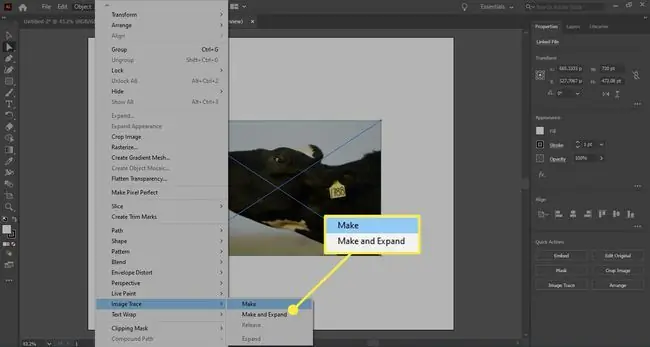
Tauler de seguiment d'imatges d'Adobe Illustrator
Si voleu més control en el seguiment, seleccioneu Finestra > Traça d'imatge per obrir el tauler Traça d'imatges.
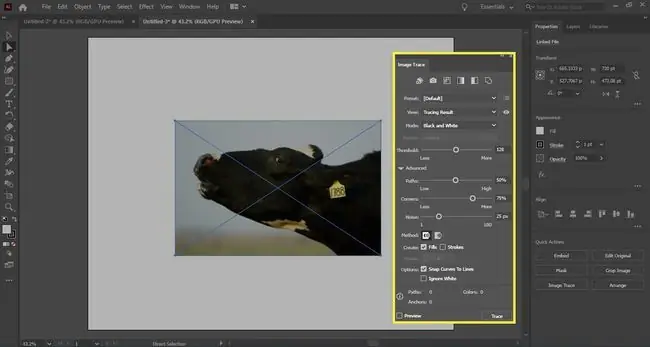
Les icones de la part superior, d'esquerra a dreta, són els valors predefinits per a Color automàtic, Color alt, Color baix, Escala de grisos, Blanc i negre i Contorn. També hi ha un menú desplegable Preset on escolliu el mode de color i la paleta que voleu utilitzar.
Podeu modificar el resultat de la traça a les opcions Avançat. Mentre feu servir els controls lliscants i els colors, veureu els valors dels Paths, Àncores i Colorsa la part inferior del tauler augmenta o disminueix.
Les opcions del mètode determinen com es creen els camins. Tens dues opcions. El primer és tocant, el que significa que els camins xoquen entre si. L' altre s'encavalca, la qual cosa significa que els camins es col·loquen un sobre l' altre.






